-
电脑装系统利器:U盘轻松搞定
- 2023-07-05 10:35:37 来源:windows10系统之家 作者:爱win10
简介:电脑装系统利器:U盘轻松搞定
在电脑使用过程中,有时我们需要重新安装操作系统,而U盘成为了一种方便快捷的装系统工具。本文将介绍如何使用U盘轻松搞定电脑装系统,帮助读者解决电脑系统问题,提高工作效率。

品牌型号:华硕ROG Strix G15
操作系统版本:Windows 10
软件版本:Rufus 3.14
一、准备U盘和系统镜像
1、选择一个容量足够的U盘,建议容量不小于8GB。
2、下载所需的操作系统镜像文件,可以从官方网站或其他可信来源获取。
二、使用Rufus制作启动盘
1、插入U盘,打开Rufus软件。
2、在Rufus界面中,选择正确的U盘和操作系统镜像文件。
3、设置分区方案和文件系统为默认选项。
4、点击“开始”按钮,等待制作完成。
三、设置电脑启动顺序
1、重启电脑,进入BIOS设置界面。
2、找到“启动顺序”或“Boot Order”选项。
3、将U盘设为第一启动项。
4、保存设置并退出BIOS。
四、安装系统
1、重启电脑,系统将从U盘启动。
2、按照安装向导的提示,选择语言、时区等设置。
3、选择安装类型,可以选择全新安装或保留文件。
4、等待系统安装完成,根据提示进行后续设置。
总结:
通过使用U盘轻松搞定电脑装系统,我们可以快速解决电脑系统问题,提高工作效率。在使用过程中,需要注意选择合适的U盘容量和操作系统镜像文件,以及正确设置电脑的启动顺序。希望本文对读者有所帮助,提供了一种方便快捷的装系统方法。
猜您喜欢
- 小编告诉你电脑ssd固态硬盘怎么用..2017-10-26
- 小编告诉你电脑刷bios2017-10-07
- 传授东芝如何使用u盘重装win7..2019-05-07
- 电脑u盘重装win10系统步骤图解..2022-12-20
- U盘在电脑上不弹出直接拔出,小编告诉..2018-04-04
- 怎么用u盘给电脑重装系统win10..2023-02-28
相关推荐
- 为你解答U盘数据恢复大师怎么使用.. 2018-12-14
- 戴尔U盘重装系统,轻松解决电脑问题.. 2023-06-28
- 手机CPU天梯图:U盘网为你解析最新款手.. 2023-07-01
- WINDOW7无法弹出U盘解决教程 2017-05-02
- 电脑重装系统无需U盘,简单操作指南.. 2023-06-28
- 如何使用U盘重装系统? 2023-06-30





 魔法猪一健重装系统win10
魔法猪一健重装系统win10
 装机吧重装系统win10
装机吧重装系统win10
 系统之家一键重装
系统之家一键重装
 小白重装win10
小白重装win10
 系统之家ghost win7系统下载64位旗舰版1711
系统之家ghost win7系统下载64位旗舰版1711 Micro-Sys A1网页离线浏览2.3.1多国语言版,让你轻松浏览网页,畅享多国语言体验!
Micro-Sys A1网页离线浏览2.3.1多国语言版,让你轻松浏览网页,畅享多国语言体验! 萝卜家园ghost win8 32位专业版v201703
萝卜家园ghost win8 32位专业版v201703 FOOZI浏览器 v2.0.1.49
FOOZI浏览器 v2.0.1.49 系统之家win10系统下载64位专业版v201803
系统之家win10系统下载64位专业版v201803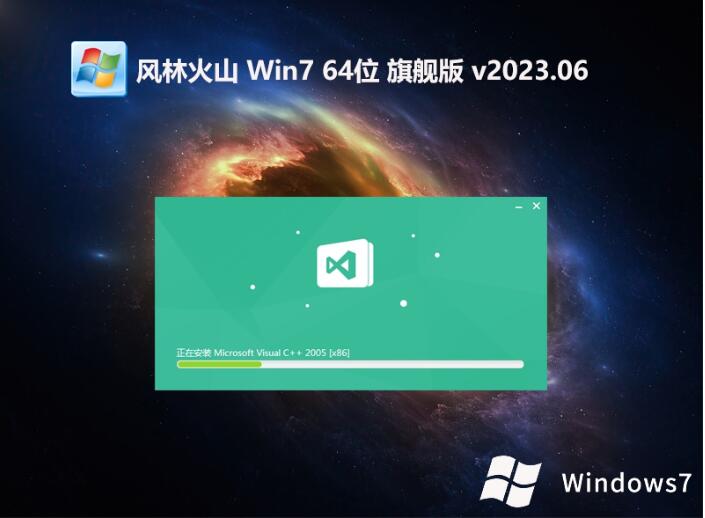 风林火山全新
风林火山全新 RawDigger(RA
RawDigger(RA 绿茶系统win7
绿茶系统win7 萝卜家园ghos
萝卜家园ghos 淘宝350客户
淘宝350客户 OneDrive for
OneDrive for foobar2000正
foobar2000正 图驴(三维浏
图驴(三维浏 2114游者浏览
2114游者浏览 下载Microsof
下载Microsof 粤公网安备 44130202001061号
粤公网安备 44130202001061号